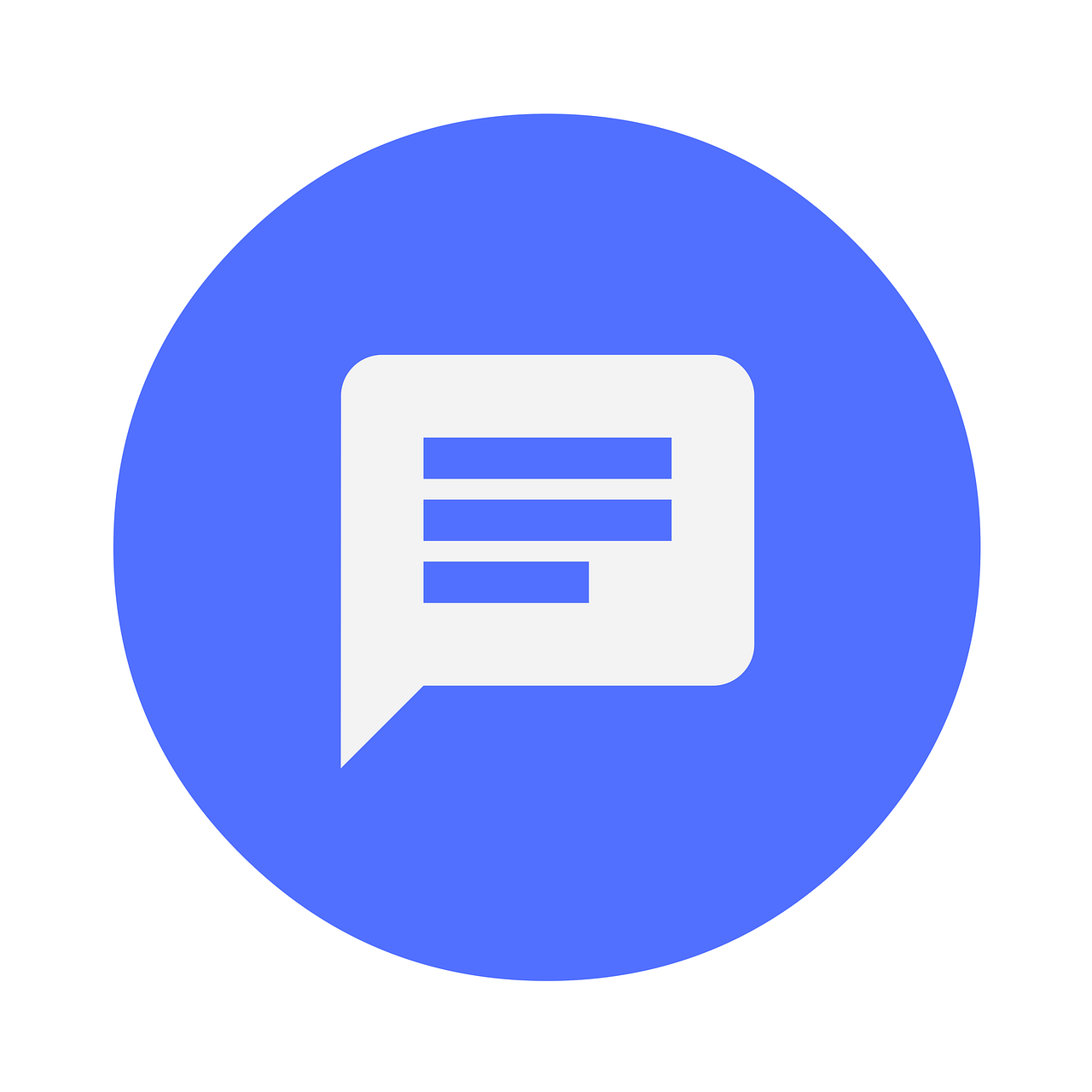
Ниже вы найдете ответы на часто задаваемые вопросы, возникающие у посетителей сайта Образец-Резюме.ру. Мы постарались предоставить исчерпывающие и понятные ответы на эти вопросы, чтобы помочь вам с использованием ресурса. В случае, если ваши вопросы остались без ответа, не стесняйтесь связаться с нами любым удобным способом, и мы с удовольствием вам поможем.
Как составить резюме?
Для создания профессионального резюме воспользуйтесь нашим онлайн-конструктором, во вкладке «Составить резюме«. Для более точного заполнения формы подготовьте свои трудовую книжку и диплом, так как они понадобятся для заполнения соответствующих разделов с информацией о вашем опыте работы и образовании.
Функционал вашего конструктора бесплатный?
Составление резюме с помощью нашего онлайн-конструктора бесплатно. Вам просто нужно заполнить форму, выбрать подходящий шаблон оформления, а затем скачать готовый документ в форматах DOCX или PDF. Кроме того, мы предоставляем возможность бесплатной отправки вашего резюме как себе, так и работодателю по электронной почте.
В последнем обновлении функционала нашего конструктора резюме мы добавили функцию открытия доступа к вашим созданным резюме. Теперь вы можете легко поделиться ссылкой на свое резюме с работодателем любым удобным способом или разместить ее в нужном месте. Управление доступом к резюме можно осуществлять как в вашем личном кабинете, так и на странице вашего готового резюме.
Обратите внимание, что бесплатный функционал доступен только для шаблона с названием «Бесплатный».
Как отредактировать резюме?
Для внесения изменений в ваше резюме, просто перейдите в ваш личный кабинет, где все ваши созданные резюме хранятся в безопасности. Если вы только что создали резюме и еще не перешли в личный кабинет, вы можете редактировать его, нажав кнопку «Редактировать» на странице создания резюме.
Как скачать резюме?
После заполнения формы создания резюме, нажмите кнопку «Сохранить резюме» и выберите подходящий шаблон оформления. Затем перейдите к следующему этапу, где вы сможете скачать ваше резюме в форматах DOCX или PDF, нажав на соответствующую ссылку.
В каких форматах можно скачать резюме?
Наш конструктор резюме поддерживает два формата: DOCX и PDF. Формат DOCX можно редактировать в большинстве текстовых редакторов, а PDF обеспечивает высокое качество печати и защиту от случайных изменений.
Как скачать резюме в личном кабинете?
Для скачивания резюме из вашего личного кабинета найдите нужное резюме, затем нажмите на ссылку «Скачать» и выберите формат (DOCX или PDF) на следующей странице.
Как получить прямую ссылку на резюме?
Прямая ссылка на ваше резюме доступна на странице выбора шаблона оформления и в вашем личном кабинете. Вы можете использовать эту ссылку для отправки ее работодателю через любой доступный способ, например, через мессенджер.
Как удалить резюме?
Если вам больше не нужно резюме, зайдите в личный кабинет, найдите соответствующее резюме и нажмите на ссылку «Удалить». Для подтверждения удаления следуйте инструкциям на экране.
Как отправить резюме по почте?
Функция отправки резюме на электронную почту работодателю доступна на странице выбора шаблона оформления. Просто нажмите на ссылку «Отправить на почту», введите адрес работодателя, выберите формат резюме, поставьте галочку «Отправляю работодателю», пройдите проверку на спам и нажмите «Отправить».
Как удалить личный кабинет?
Если вы хотите полностью удалить свой личный кабинет, войдите в него, найдите опцию удаления и следуйте указанным инструкциям. Личный кабинет будет удален вместе с ранее созданными резюме.
Если у вас возникли сложности с авторизацией или восстановлением пароля, обратитесь в службу поддержки, и мы поможем вам быстро восстановить доступ к личному кабинету.
Как написать в службу поддержки?
Для отправки письма в службу поддержки перейдите по ссылке «Контакты». На соответствующей странице выберите один из доступных способов связи с нашей службой поддержки и подробно опишите вашу проблему. Мы будем рады помочь вам решить любые возникшие вопросы и проблемы